Редактор: Работа со слоями
Что такое слои?
Слои - это объекты, которые отображаются списком внутри каждого слайда. Находятся они на панели инструментов “Списка слайдов и настройки объектов”, которая располагается справа от холста.

Важная роль слоев - возможность задавать уровень расположения объектов относительно друг друга. На панели слоев слайда можно быстро определить, какой объект находится выше, а какой - ниже.
Также можно менять расположение слоев и группировать их.
- На панели слоев слайда, в режиме “Анимация”, можно управлять отображением объектов во времени.
- По иконкам на слоях можно узнать, есть ли скрытые или закрепленные объекты в креативе, и внести правки.
Перемещение слоев
Быстрый способ переместить слой внутри слайда - перетащить его при помощи ползунка. Для этого левой кнопкой мышки цепляем ползунок, который находится справа от нужного слоя, и тащим слой в необходимое местоположение.
Второй вариант. Чтобы поменять расположение слоев относительно друг друга, сначала нужно правой кнопкой мыши кликнуть на слой, который хотим переместить, далее в открывшемся контекстном меню нужно выбрать действие из списка:
- на уровень выше
- на уровень ниже
- на передний план
- на задний план
Чтобы переместить слой в другой слайд, нужно левой кнопкой мышки зацепить ползунок, который находится справа от нужного слоя, и перетащить слой в необходимый слайд.
Переименование слоя
В этом разделе расскажем, как можно присвоить слою свое название.
Чтобы переименовать слой, сначала нужно нажать на него правой кнопкой мыши, потом в появившемся контекстном меню кликнуть строку “Переименовать”.
Чтобы переименовать слой, сначала нужно нажать на него правой кнопкой мыши, потом в появившемся контекстном меню кликнуть строку “Переименовать”.
После нажатия на действие “Переименовать”, появится окно для ввода нового названия. Введите в поле новое имя и нажмите на кнопку “Сохранить”. Слой переименуется.
Выделение нескольких слоев
В этом разделе расскажем, как в редакторе SUPA выделять несколько слоев и для чего это может понадобиться.
Выделение нескольких слоев нужно для группового переноса на другой уровень или в другой слайд. А также для выполнения групповых действий: удаление, копирование, группировка, блокировка и скрытие.
Чтобы выделить несколько слоев, нужно выделять их по очереди, кликая на них левой кнопкой мыши с одновременно зажатой на клавиатуре клавишей Shift или Control для Windows и Shift или Command (⌘) для mac OS.
При выделении, слои меняют цвет на зеленый.
Выделение нескольких слоев нужно для группового переноса на другой уровень или в другой слайд. А также для выполнения групповых действий: удаление, копирование, группировка, блокировка и скрытие.
Чтобы выделить несколько слоев, нужно выделять их по очереди, кликая на них левой кнопкой мыши с одновременно зажатой на клавиатуре клавишей Shift или Control для Windows и Shift или Command (⌘) для mac OS.
При выделении, слои меняют цвет на зеленый.